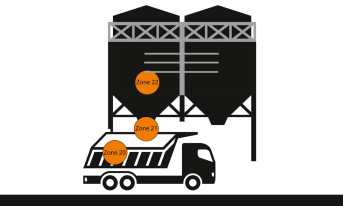Pierwszy z nich wykorzystuje zewnętrzny procesor komunikacyjny 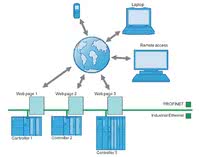
Rys. 1. Sposób integracji systemu sterowania z siecią Internet/Intranet
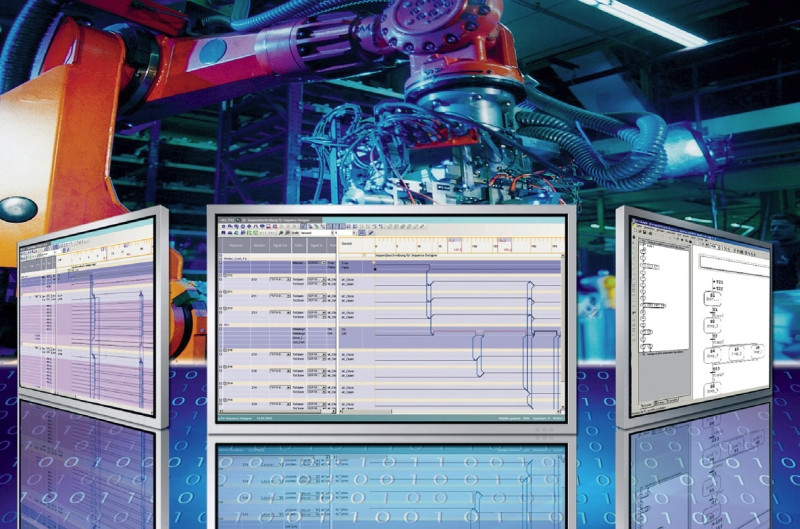
Postęp w technice automatyzacji związany z wykorzystaniem standardu Ethernet wymusza coraz większą integrację z technologiami internetowymi. Coraz częstszym wymaganiem użytkowników jest dostęp do układu automatyki za pośrednictwem stron WWW i standardowej przeglądarki internetowej. W przypadku systemów automatyki Siemensa opartych na sterownikach PLC wizualizację i obsługę procesu produkcyjnego z poziomu przeglądarki WWW można zrealizować na dwa sposoby.
Pierwszy z nich wykorzystuje zewnętrzny procesor komunikacyjny 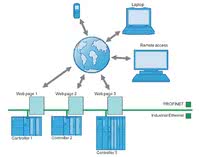
Rys. 1. Sposób integracji systemu sterowania z siecią Internet/Intranet
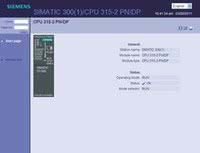
Rys. 2.
Aktualnie oferowane procesory serii Simatic S7-300 i S7-400 z interfejsem Profinet/Ethernet mają wbudowany serwer WWW. Do jego parametryzacji i uruchomienia wprowadzone zostało oprogramowanie Web2Plc, integrowane z pakietem Step 7 w wersji 5.5 lub nowszej.
W artykule przedstawiamy funkcjonalność sterowników Simatic S7-300 i S7-400 oraz to, jak w praktyce uruchomić wbudowany w jednostki CPU serwer stron WWW i przygotować własną wizualizację obiektu dostępną z poziomu przeglądarki internetowej.
Opcja web serwera została wprowadzona wraz z firmware’m 3.2 w przypadku sterowników S7-300 i ET200CPU oraz z firmwarem 6.0 dla sterowników PLC S7-400.
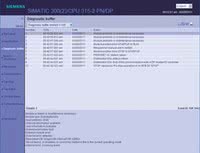
Rys. 3. |
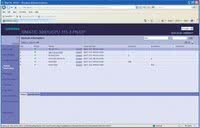
Rys. 4. |
Na serwerze WWW, oprócz stron użytkownika, umieszczone są strony zawierające podstawowe informacje o systemie sterowania, podłączonych do niego urządzeniach oraz dane z pełną diagnostyką systemu.
Dane wyświetlane na stronie:
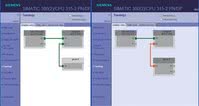
Rys. 5.

Rys. 6.
Strony przechowywane są fizycznie na karcie MMC umieszczonej w CPU. Maksymalna ich wielkość wynosi 1 MB i ograniczona jest dodatkowo wolnym miejscem na karcie pamięci. Na rysunku 6 pokazano przykładową stronę zajmującą 150 kB pamięci.
Konfiguracja serwera stron WWW odbywa się w oprogramowaniu Step 7. Aby włączyć narzędzie konfiguracji, należy w edytorze konfiguracji sprzętowej HW config dwukrotnie kliknąć na skonfigurowane CPU oraz wyświetlić okno dialogowe Properties. Następnie należy wybrać zakładkę Web oraz skonfigurować serwer.
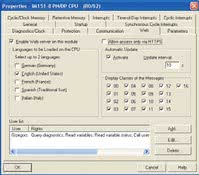
Rys. 7. |
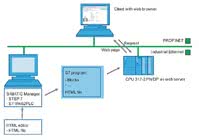
Rys. 8. |
Podstawowe polecenia zakładki Web to:
Ze względu na fakt, że dane konfiguracyjne dla serwera sieci WWW przechowywane są na karcie MMC, zalecane jest stosowanie kart Simatic MMC o wielkości co najmniej 512 KB.
Do tworzenia strony internetowej można korzystać ze wszystkich opcji oferowanych przez języki HTML, JavaScript oraz CSS. Ponadto istnieje specjalna składnia poleceń AWP do stworzenia komunikacji z CPU. Na rysunku poniżej przedstawiono ogólny zarys wdrożenia rozwiązania.
W programie Step 7 należy utworzyć nazwy symboliczne dla zmiennych, których chcemy użyć na tworzonej stronie HTML. Następnie za pomocą edytora – np. notatnika, front page lub innego programu tworzymy plik HTML, który zaimplementujemy w serwerze WWW CPU. Aby mieć dostęp do zmiennych CPU, należy użyć składki AWP.

Rys. 9. |

Rys. 10. |
Podstawowe jej komendy to:
:="xyz":, gdzie "xyz" jest nazwą symbolu skonfigurowanego w Step 7
przekazywanie zmiennych z przeglądarki internetowej do CPU:
<!-- AWP_In_Variable Name=’"xyz"’ -->
....
<form method="get" action="" >
<input type="text" name=’"xyz"’ size="6" >
<input type="submit" value="wpisanie wartosci" >
</form>
wyświetlenie danych z tabeli Array:
<!-- AWP_Start_Struct Name=’"db1"’ -->
<table border="1" width="120px">
<tr><td>Index</td><td>wartosc</td></tr>
<!-- AWP_Start_Array Name=’temperatura’ -->
<tr><td>pomiar T:=ArrayIndex:</td><td>:=value:</td></tr>
<!-- AWP_End_Array -->
</table>
<!-- AWP_End_Struct -->
W tym przypadku db1 oznacza nazwę bloku, a temperatura – nazwę tablicy.
Łączenie zmiennych z tekstem w pliku HTML:
<!-- AWP_In_Variable Name=’"xyz"’ Enum="poziom" -->
<p>tekst <strong> :="xyz":</strong></p>
gdzie xyz jest nazwą symbolu skonfigurowanego w Step 7, a poziom – wartością enum. Konfiguracja polecenia Enum: w "Web2plc" należy wybrać menu file → change Project settings → enum types
Następnym elementem jest, wykorzystując opcję "s7-web2plc", zaimportowanie symboli oraz zintegrowanie plików HTML wraz z wszystkimi plikami (np. zdjęciami). W przypadku małej ilości danych tworzony jest blok DB333, w przypadku większych plików tworzone są bloki od DB334 do 349.
W bloku OB1 należy wywołać funkcję SFC 99, a następnie skopiować program do CPU za pomocą Simatic Manager. Wykorzystując przeglądarkę internetową, należy sprawdzić działanie strony. Przykładową stronę pokazano na rysunku 12.
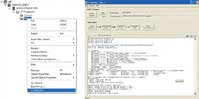
Rys. 11. |
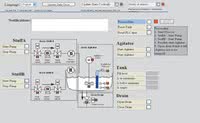
Rys. 12. |
Stworzona strona jest wersją statyczną, która pobiera dane z CPU tylko przy jej załadowaniu. Dane odświeżyć można w przeglądarce za pomocą przycisku F5 lub użyć w nagłówku pliku HTML następującego kodu: <meta http-equiv="refresh" content="5; URL=przyklad.html">, gdzie wartość 5 oznacza odświeżanie strony co 5 s, a przykład.htm to adres odświeżanej strony.
W języku JavaScript kod ten będzie wyglądał następująco: <script language="Java-Script"> window.setTimeout("location.reload()",5000); </script>, gdzie wartość 5000 oznacza odświeżanie skryptu co 5 s.
Grzegorz Kozłowski
Siemens
www.siemens.pl/simatic